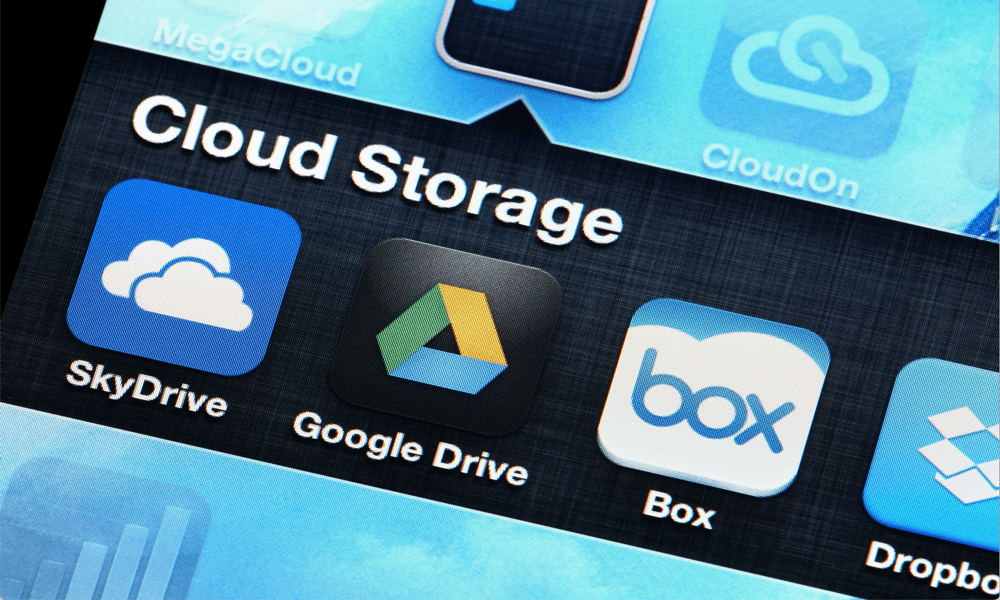Kako se koristi Microsoft Authenticator App za iOS
Mobilni Sigurnosti Microsoft Jabuka Ios / / March 16, 2020
Ažurirano dana

Jedna od najnovijih Microsoftovih iOS aplikacija je Authenticator, koja vam omogućuje brzo i jednostavno provjeravanje identiteta za sve vaše mrežne račune.
Jedna od najnovijih Microsoftovih iOS aplikacija autentifikator, što vam omogućuje brzo i jednostavno potvrđivanje identiteta za sve vaše mrežne račune. Ako želite dodatni sloj sigurnosti da biste zaštitili račune od lako ugrožavanja, preporučuje se Microsoft Authenticator. Najnovija inačica 4.1, još je jednostavnija za korištenje, uklanjajući nezadovoljavajući zahtjev za QR Code; umjesto toga možete se prijaviti pomoću Microsoftovog računa.
Provjerite identitet pomoću Microsoftove provjerenika
Pa što je točno aplikacija Microsoft Authenticator? Autentifikat pruža ono što se naziva višefaktorska ili dvostupanjska provjera. Pokrili smo se dvofaktorska provjera autentičnosti u prošlosti. Google pruža slična aplikacija za iOS i Android. Postavljanje je jednostavno; vas možete preuzeti aplikaciju iz App Store-a za iOS 8
Zašto je ovo bolje? Sjećam se prije nekoliko godina, proveo sam nekoliko tjedana u saveznim državama i trebalo mi je da pristupim datotekama iz mojih Dropbox. Problem je bio u tome što je Dropbox zahtijevao kontrolni kôd, što sam smatrao da nije velika stvar. Dogodilo se to što je moj lokalni broj, koji sam u to vrijeme koristio u državama, ne primajući SMS poruke, bez obzira što sam pokušao. Nisam mogao pristupiti svom Dropbox dok se nisam vratio kući, što je bilo nesretno. Od tada sam počeo onesposobljavati 2FA kad god sam putovao izvan zemlje, a to nije u redu. Microsoft Authenticator uklanja probleme poput onih koji su često povezani s kontrolnim kodovima; jer aplikacija upravlja samom verifikacijom.
Postavljanje
Nakon pokretanja aplikacije, potvrdite pomoću Microsoftovog računa. U početku sam imao problema sa svojim telefonskim brojem da bih dobio kontrolni kôd; pa sam umjesto toga koristio alternativnu adresu e-pošte. To je to. Sad ste postavljeni. Kada dodate novi račun, Autentifikator će generirati nove sigurnosne kodove za sve vaše račune svakih 30 sekundi.
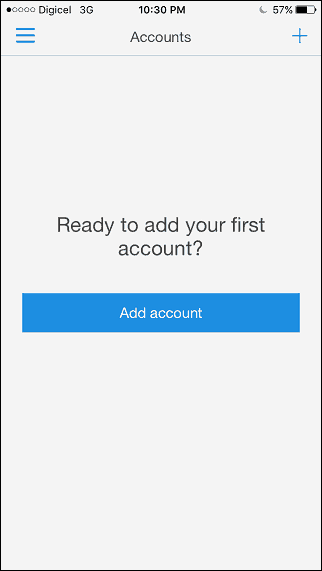
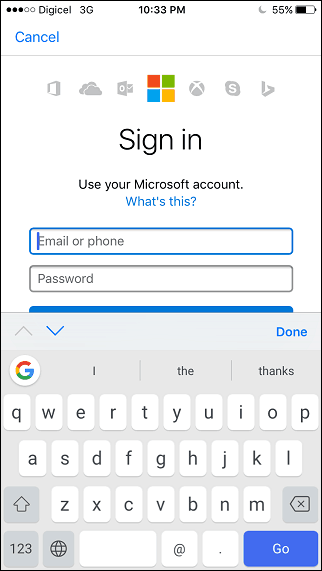
Ako na primjer želite dodati račun treće strane poput Facebooka, evo kako to učiniti. Prijavite se na Facebook, otvorite Postavke, kliknite Sigurnost, a zatim kliknite Uredi pored Generator koda. Kliknite Postavljanje, a zatim unesite svoju lozinku za Facebook.
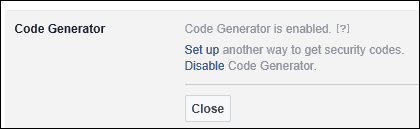
Pokrenite aplikaciju Microsoft Authenticator, kliknite gumb Dodaj, dodirnite račune trećih strana, a zatim pomoću telefona skenirajte QR kôd na ekranu. Autentifikator će potom generirati kôd koji možete unijeti i potvrditi. To možete koristiti s drugim uslugama kao što su Dropbox i Google.
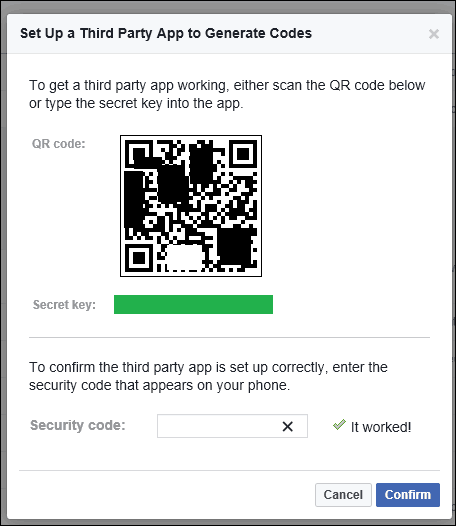
Kad god aplikacija ili usluga provjeri autentičnost, odmah ćete dobiti obavijest s kontrolnim kodom. Nema potrebe za ručnim zahtjevom, samo unesite kôd i učinite.

Aplikacija Googles Authenticator djeluje slično; iako su prednosti Googleove implementacije u njegovim uslugama. Preporučam korisnicima da su oba instalirana za scenarije u kojima je 2FA omogućen; uklanja gnjavažu s primanjem SMS poruka.
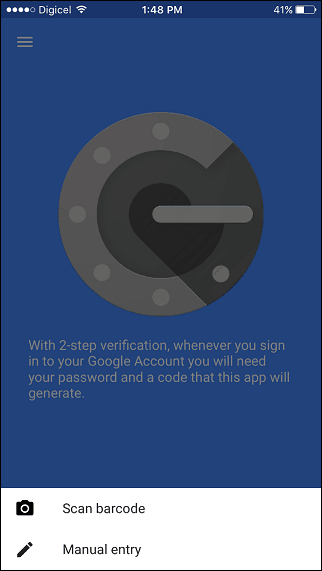
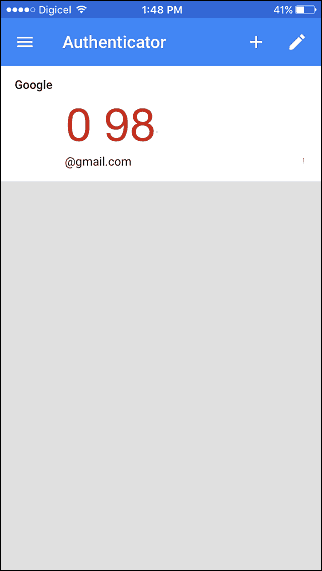
Dakle, ovo je pogled na Autentičar, jednostavan način dodavanja dodatnog sloja sigurnosti vašem mrežnom identitetu. Ako želite saznati više o dvofaktorska provjera autentičnosti i načine do čuvajte svoje lozinke, svakako pogledajte ostale naše članke.